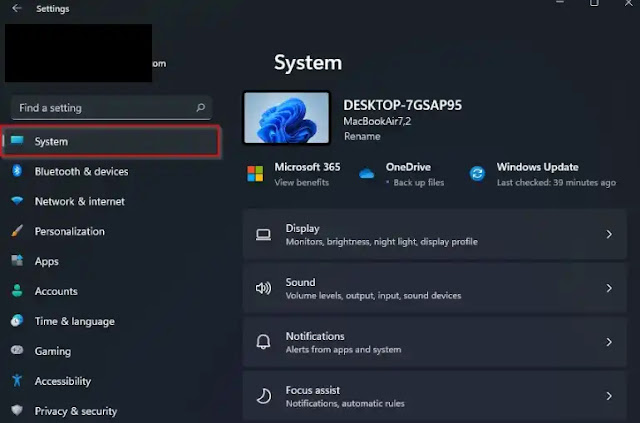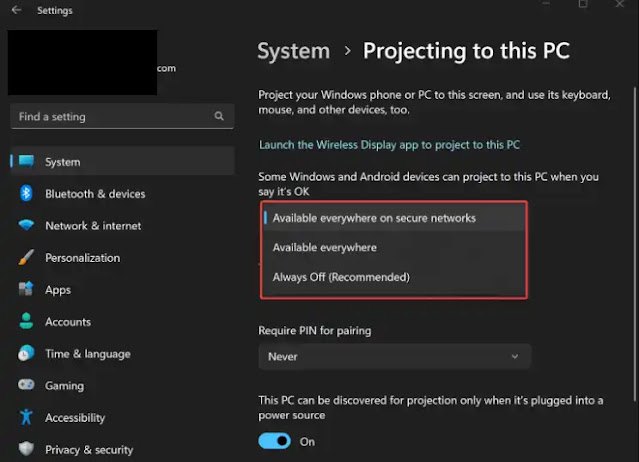Cara Mengaktifkan Fitur Projecting to this PC di Windows 11
Berikut panduan cara mengaktifkan fitur "Projecting to this PC" di Windows 11. "Projecting to this PC" adalah fitur bawaan Windows 11 yang menggunakan teknologi nirkabel untuk memproyeksikan konten perangkat lain ke layar PC Agan.
Fitur ini memungkinkan Agan mengontrol perangkat yang tersambung menggunakan mouse atau keyboard. Dengan menggunakan fitur ini, Agan dapat memproyeksikan layar Windows Phone, Android, atau PC Windows lainnya melalui jaringan nirkabel yang sama.
Fitur "Projecting to this PC" pada Windows 11 menggunakan aplikasi Connect untuk mirroring layar. Aplikasi Connect tidak lagi menjadi bagian dari sistem operasi Windows, tetapi fungsinya masih dapat diakses melalui Wireless Display yang merupakan bagian dari "optional feature" Windows 11.
Di artikel brankaspedia ini, kita akan memandu Agan melalui beberapa cara untuk mengaktifkan dan menonaktifkan fungsi "Projecting to this PC" di Windows 11.
Cara Mengaktifkan atau Menonaktifkan Projecting to this PC di Windows 11
Ikuti langkah-langkah ini untuk mengaktifkan atau mematikan Projecting to this PC di Pengaturan Windows 11:
1. Pertama, buka Settings/Pengaturan Windows 11.
2. Kemudian, pilih kategori System di sidebar kiri.
3. Di bilah sisi kanan, gulir ke bawah dan klik Projecting to this PC.
4. Di menu drop-down paling atas, pilih opsi "Available everywhere on secure networks" atau "Available everywhere" untuk mengaktifkannya.
5. Jika Agan ingin menonaktifkan fitur tersebut, pilih opsi "Always Off".
Itulah panduan cara mengaktifkan fitur "Projecting to this PC" di Windows 11. Saya harap artikel ini bermanfaat untuk Agan! Terima kasih atas kunjungannya.